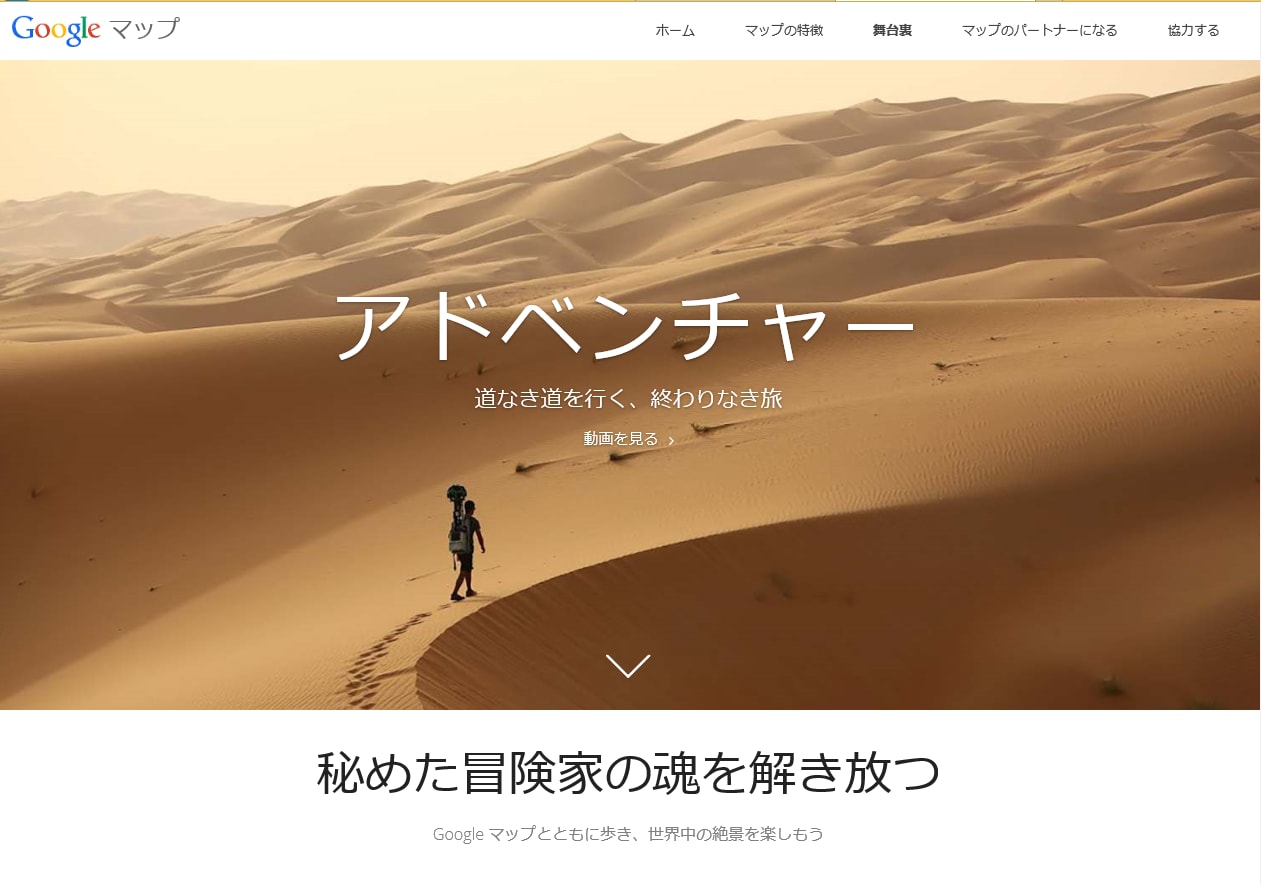学齢期(小学校から大学生まで)のご家族をお持ちでしたら、
パソコンからプリントアウトという機会も多々あるかと思います。
Tomo家でも、以前子供が大学生だった頃、頻繁に
プリンターを使用していました。
しかも 夜中・・・。
そして当然トラブルも夜中に生じる
「プリンタのインクがない~!!」
「明日レポート提出なのに・・・。」
「仕方がないから明日早くいって学校で印刷するかなぁ・・・。」
なんて。。。
という時のためにも
前もって買い置いておくというのはいいことですね。
プリンタによってはインクが「少なくなりました」と表示してくれる場合はいいのですが、
こちらから「何が切れそうかな?」という時は、
どこをどう見たらいいのでしょうか?
ここです↓この画面を出しましょう~!
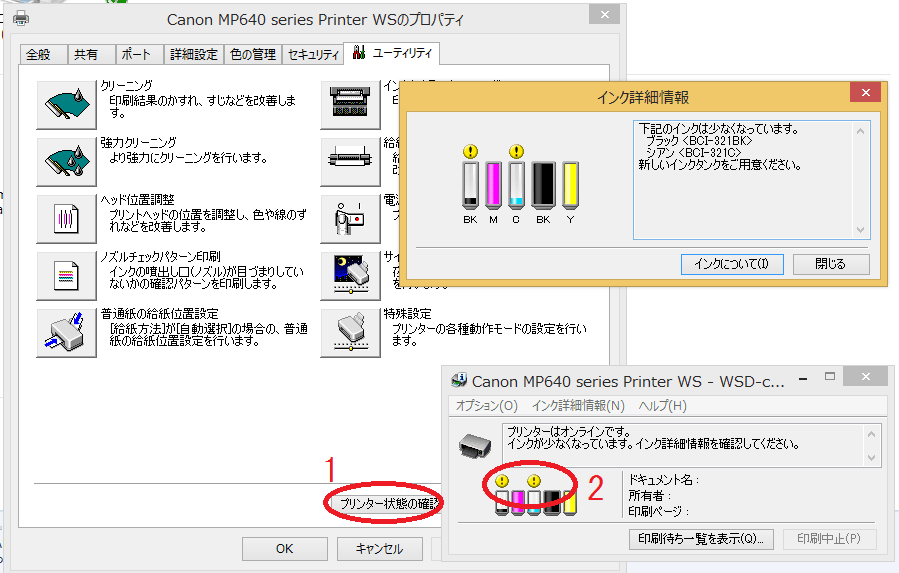
まず
<スタート>から<コントロールパネル><ハードウェアとサウンド><デバイスとプリンタ>
とクリックして進めていくと以下の画面が表示されます。
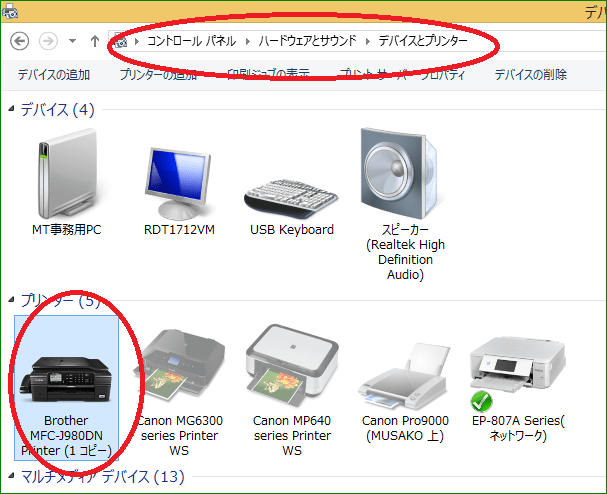
ここで、印刷機の中で右クリックします。
(以下Canonの場合 )
)
するとメニューがいろいろと出てきますがその中で、
<プリンタのプロパティ>を普通にクリック。すると
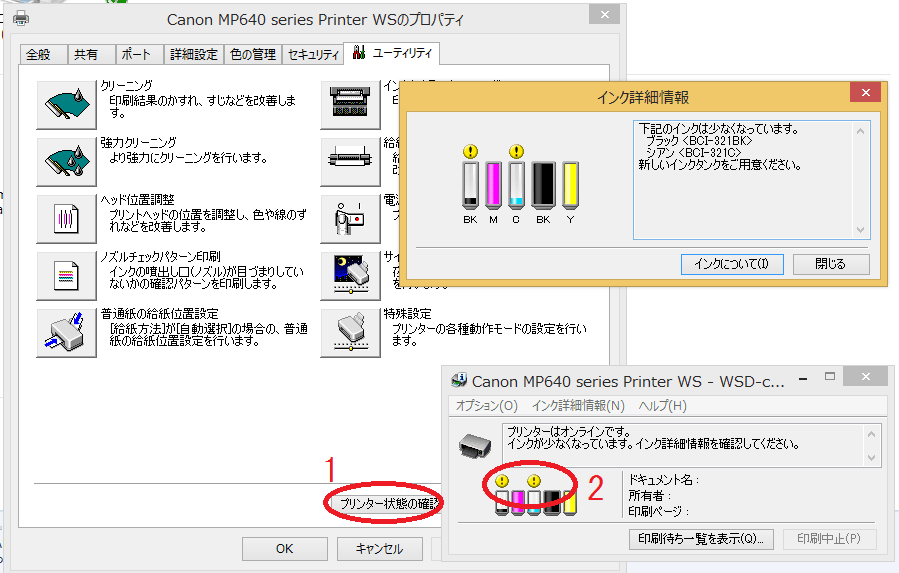
この画面が出てくるのです。(ここでは、CanonMP640をクリックしていますので)
この画面上で
1.プリンタ状態の確認をクリックすると
2.の画面が表示されます。
正確なインク名(発注するときに大切ですよね~)はこの
赤丸で囲まれた2.の場所をクリックすることで表示されます。
お教室では5台のプリンタちゃんがござるので、インク管理がちょい大変です。
うっかりしていると、授業中に「インク買いに行かないと!?」な~んてことも・・・。
インク在庫チェックは重要です
パソコンからプリントアウトという機会も多々あるかと思います。
Tomo家でも、以前子供が大学生だった頃、頻繁に
プリンターを使用していました。
しかも 夜中・・・。
そして当然トラブルも夜中に生じる

「プリンタのインクがない~!!」
「明日レポート提出なのに・・・。」
「仕方がないから明日早くいって学校で印刷するかなぁ・・・。」
なんて。。。
という時のためにも
前もって買い置いておくというのはいいことですね。

プリンタによってはインクが「少なくなりました」と表示してくれる場合はいいのですが、
こちらから「何が切れそうかな?」という時は、
どこをどう見たらいいのでしょうか?
ここです↓この画面を出しましょう~!
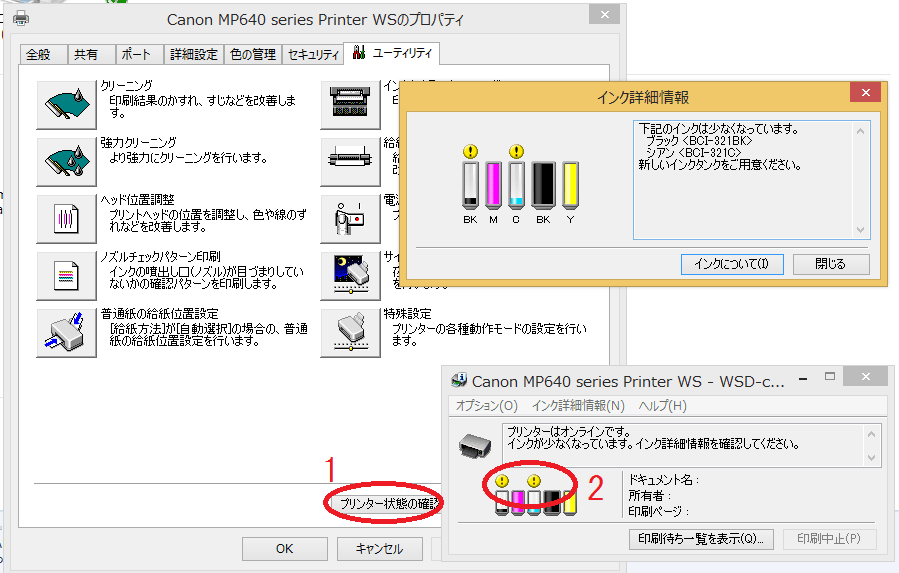
まず
<スタート>から<コントロールパネル><ハードウェアとサウンド><デバイスとプリンタ>
とクリックして進めていくと以下の画面が表示されます。
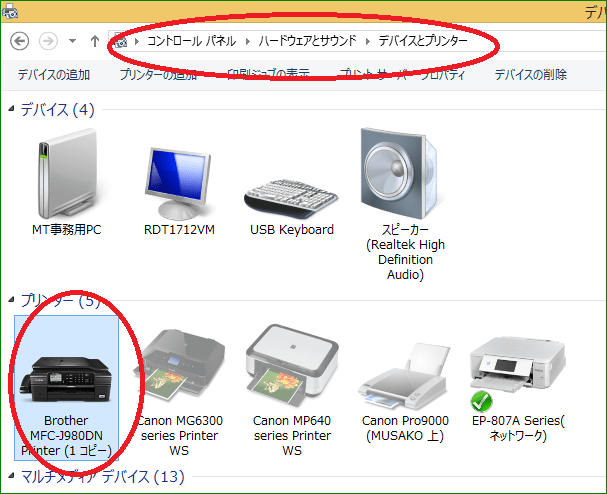
ここで、印刷機の中で右クリックします。
(以下Canonの場合
 )
)するとメニューがいろいろと出てきますがその中で、
<プリンタのプロパティ>を普通にクリック。すると
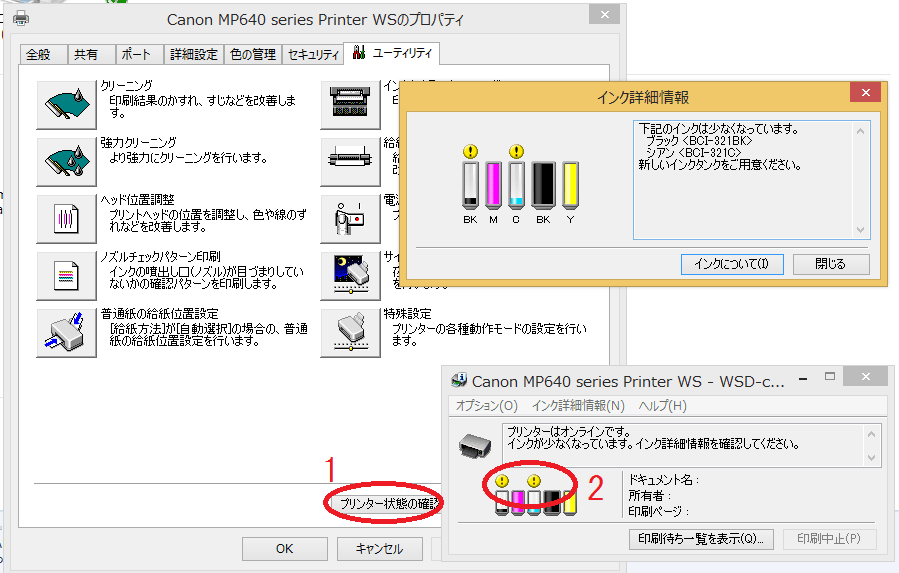
この画面が出てくるのです。(ここでは、CanonMP640をクリックしていますので)
この画面上で
1.プリンタ状態の確認をクリックすると
2.の画面が表示されます。
正確なインク名(発注するときに大切ですよね~)はこの
赤丸で囲まれた2.の場所をクリックすることで表示されます。
お教室では5台のプリンタちゃんがござるので、インク管理がちょい大変です。
うっかりしていると、授業中に「インク買いに行かないと!?」な~んてことも・・・。
インク在庫チェックは重要です














 。
。


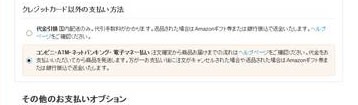



 です。
です。 )
)











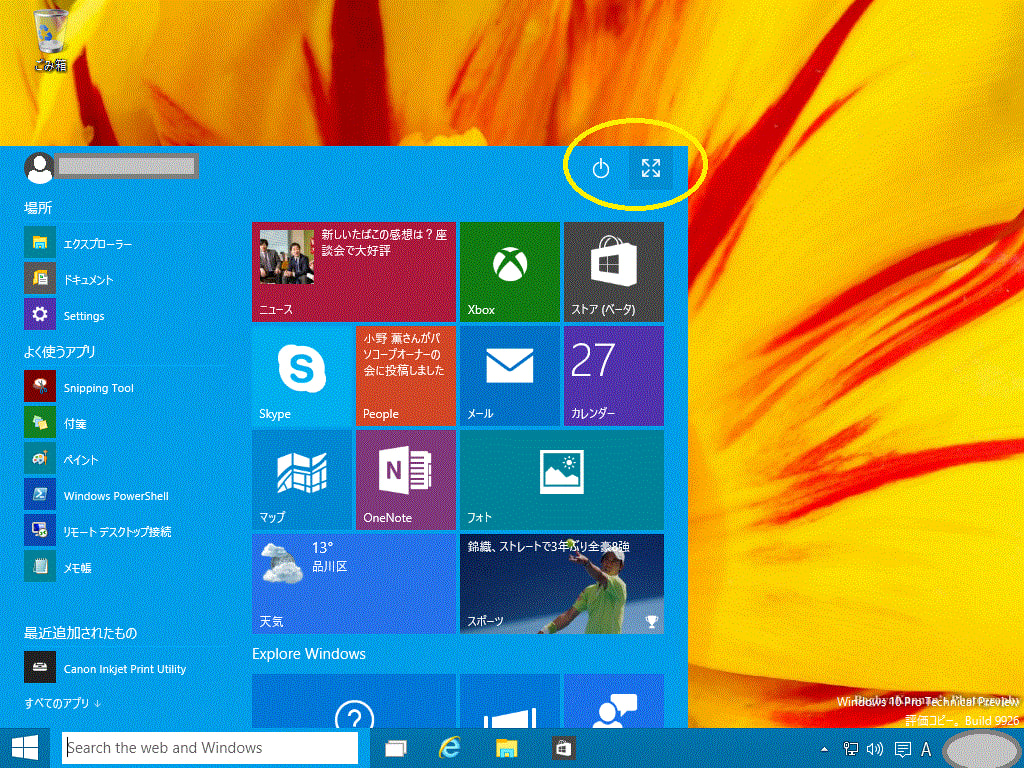








 (ネットで頼む送料と交通費とで考えるとう~ん。どっこいどっこいかもしれませんが)
(ネットで頼む送料と交通費とで考えるとう~ん。どっこいどっこいかもしれませんが)




 」と
」と

 」という場合、
」という場合、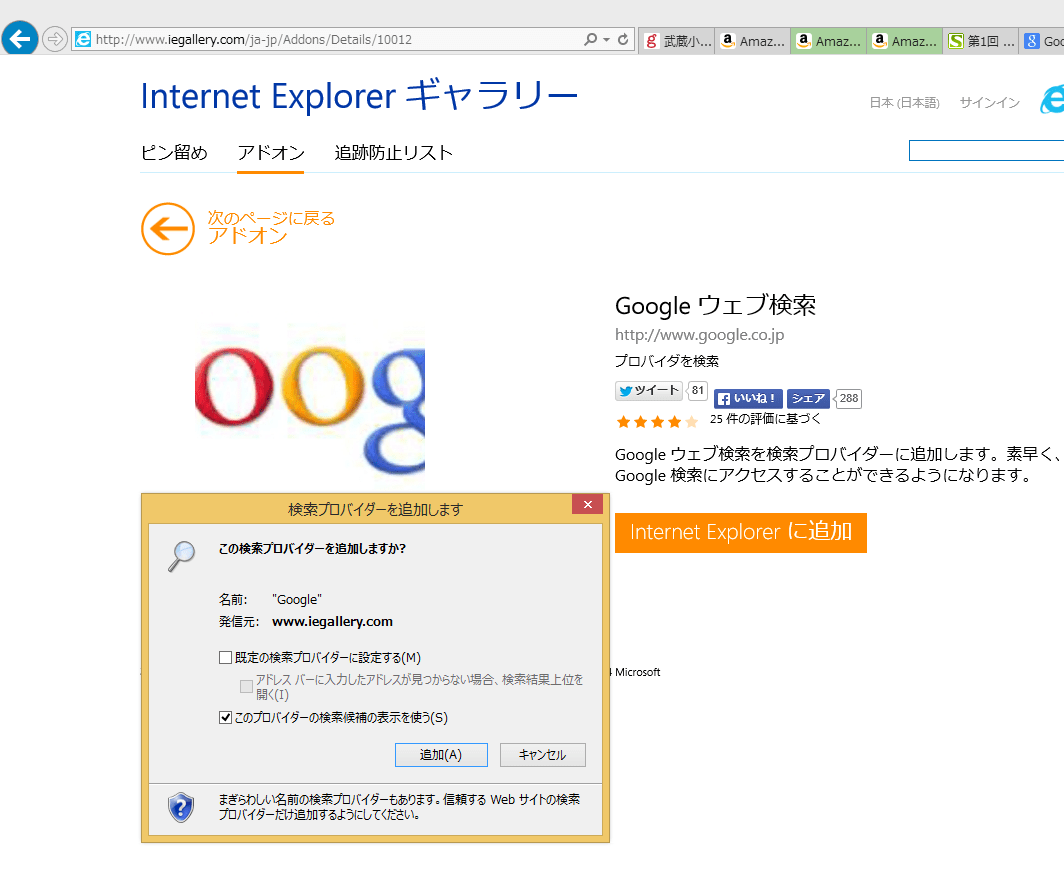
 。
。
 クリックしてみてね。
クリックしてみてね。